Работа с каталогом. Варианты установки мебели
Основная функция программы AllMebel3d это работа с мебелью. Мебель находится в каталоге. Каталог имеет разделы и подразделы, где перечислены все доступные коллекции и модели.
Например, так располагаются кухонные модули в каталоге программы:
Кухни/Модульные кухни/Кухня Модерн/ШН 300
Кухни/Мебель для кухни/Столы/Стол Люкс
Похожим образом располагаются модули корпусной мебели:
Гостиные/Модульные гостиные/Бристоль/Шкаф ШП 900
Гостиные/Столы и стулья/Стулья/Стул Денди
У каждой модели есть название, иконка и описание (описание может включать информацию о размере, фабрике-производителе, а также описание стиля, функционала и пр.)

Для установки мебели из каталога нужно выполнить следующие действия:
1. В панели слева окна программы выбрать пункт "Каталог"
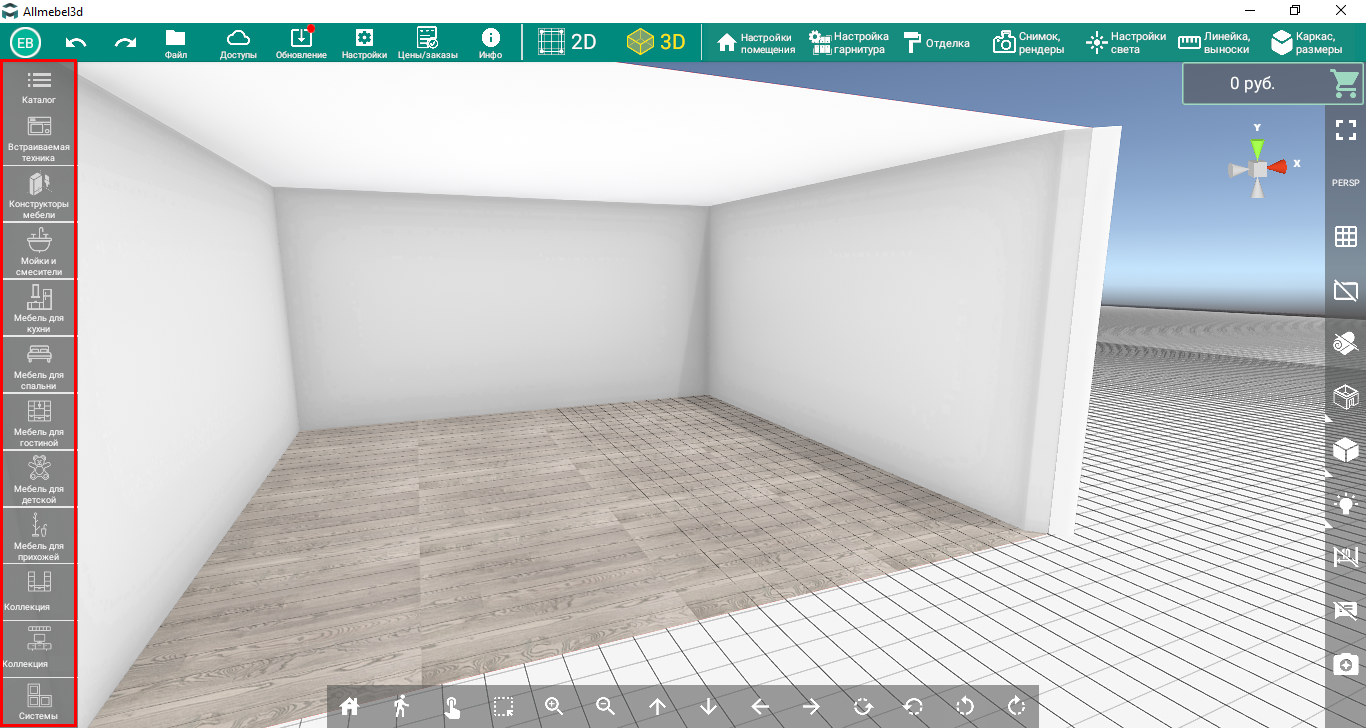
2. Далее нужно выбрать раздел. В примере выбран раздел "Столы и стулья". Также можно выбрать интересующий Вас раздел из меню слева или сразу ввести название мебели в строке поиска
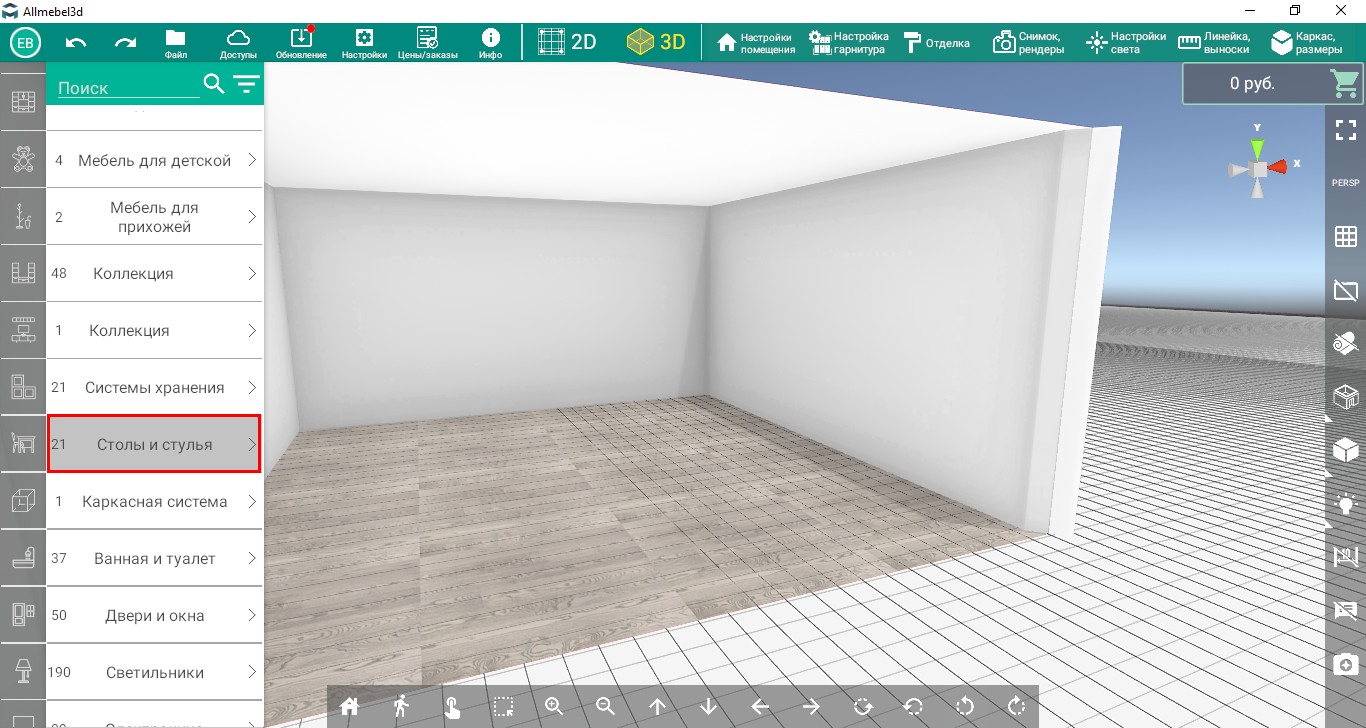
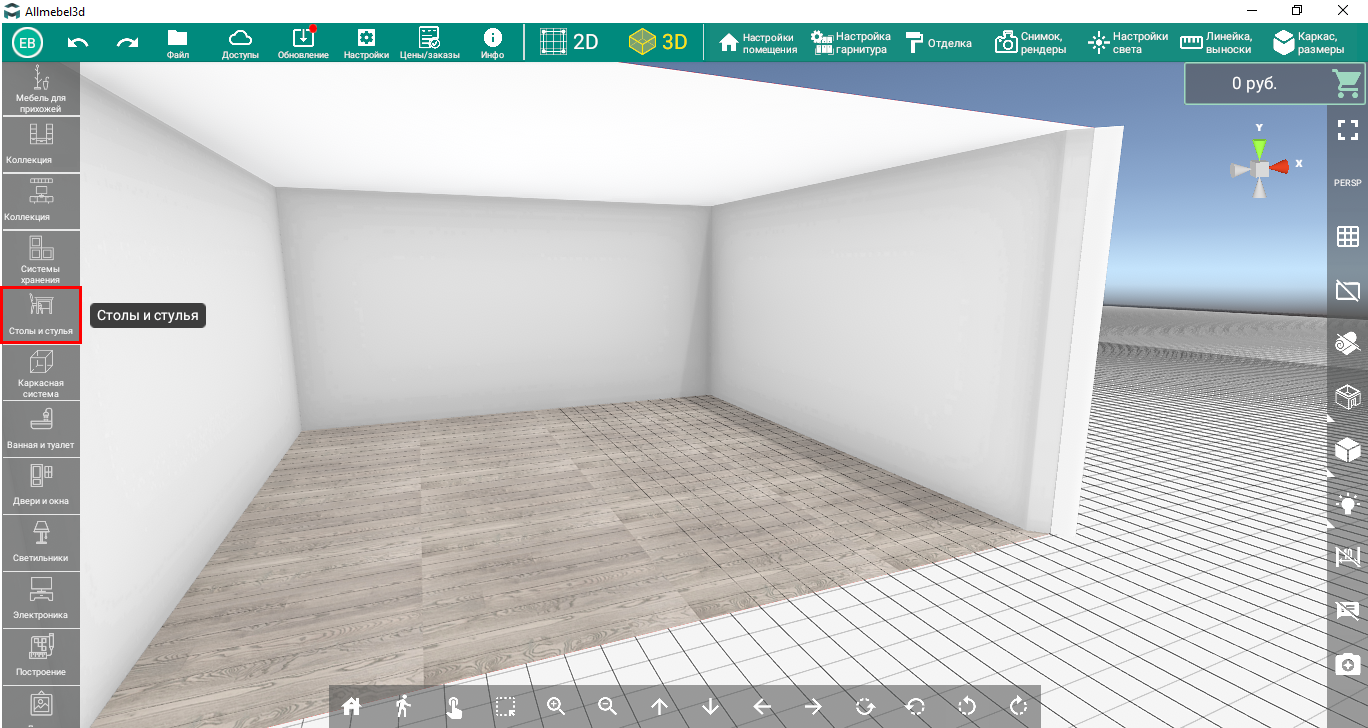
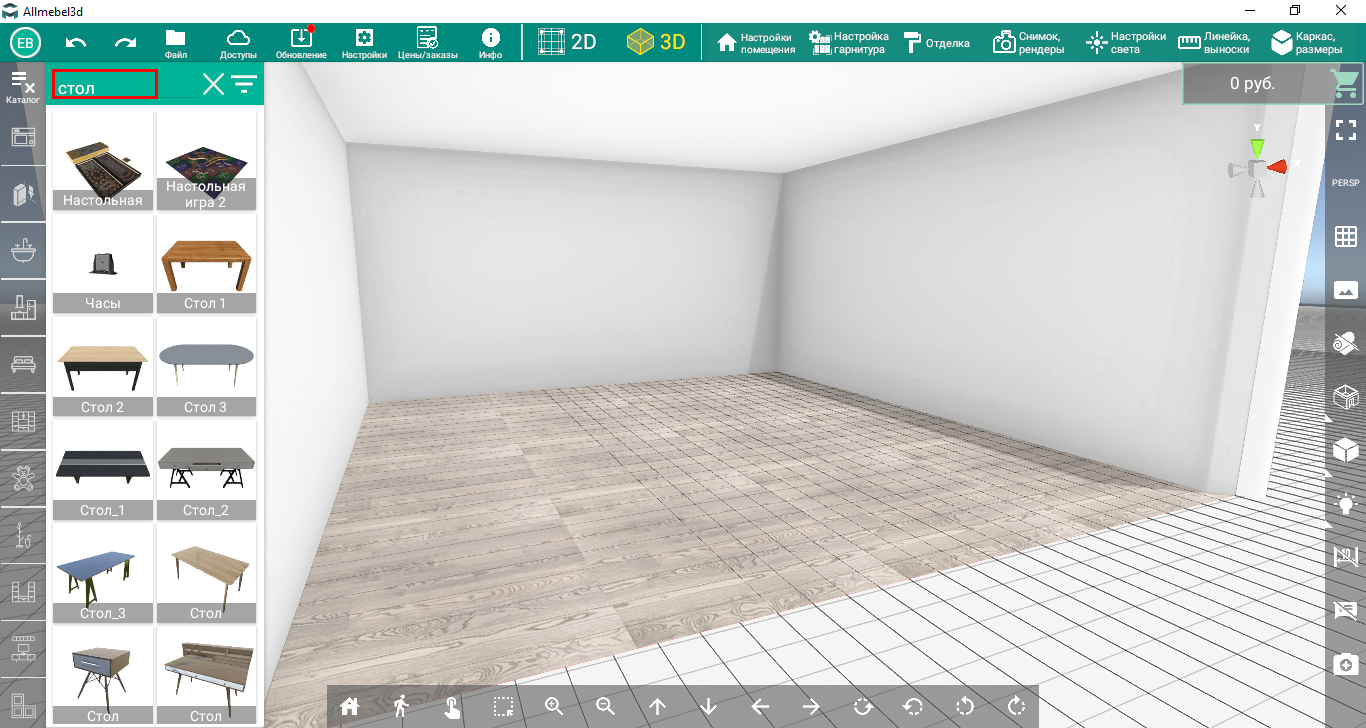
3. Выбрать подраздел. В примере выбран подраздел "Столы"
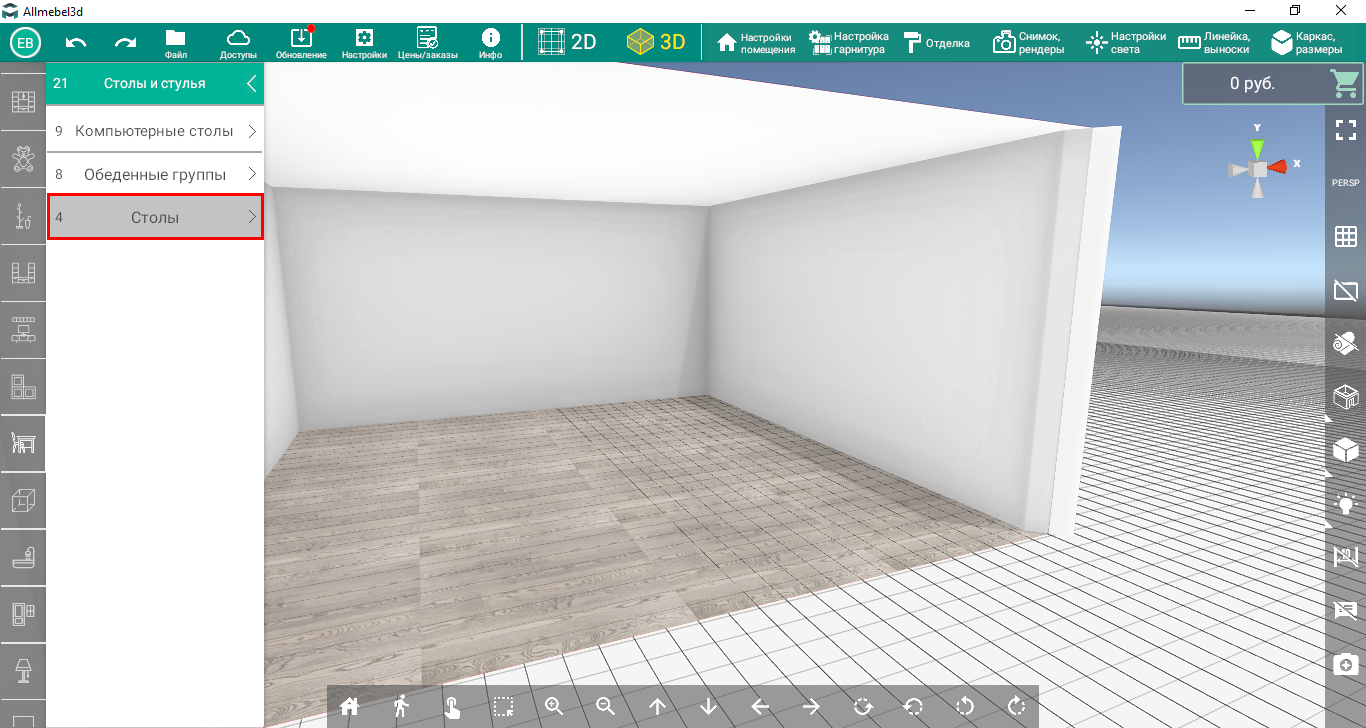
Для добавления предметов мебели в проект существует 2 способа: перетаскивание и нажатие.
Для того, чтобы переместить мебель в проект перетаскиванием, выберите интересующую Вас мебель и с зажатой левой клавишей мыши переместите ее в проект
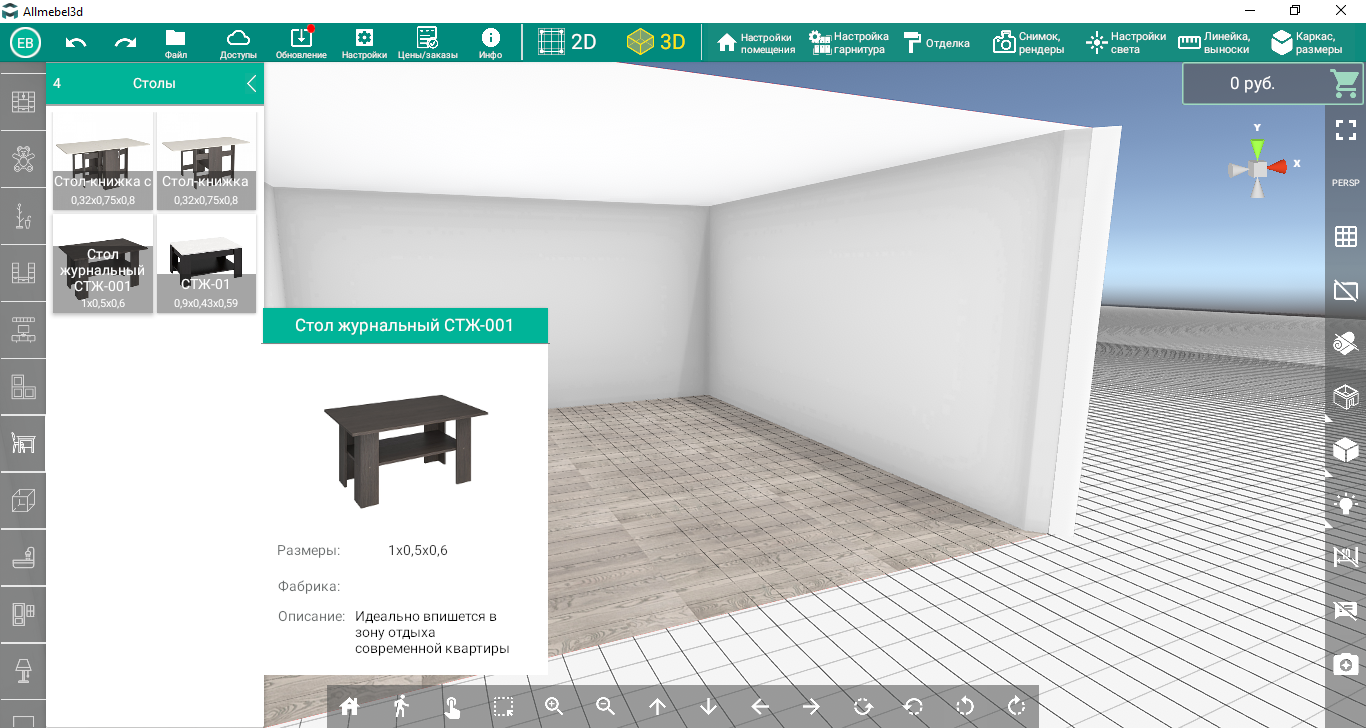
Модель мебели появится в проекте в том месте, куда Вы наведете курсор. Двигая курсор с зажатой клавишей мыши, Вы будете перемещать модель по помещению. При этом мебель, располагающаяся на полу будет "примагничиваться" к полу, а мебель, крепящаяся к стенам или потолку будет соответственно "примагничиваться" к стенам или потолку
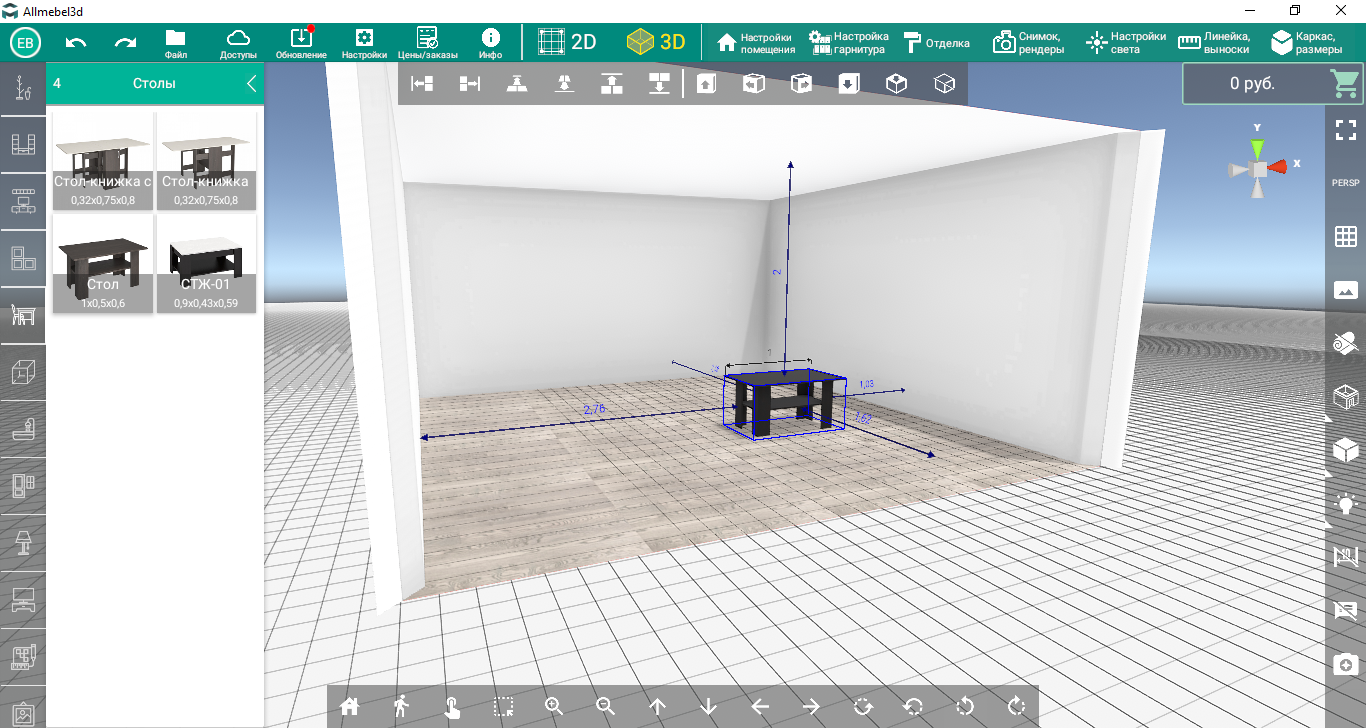
Для того, чтобы переместить мебель в проект нажатием, выберите интересующую Вас мебель и нажмите левую кнопку мыши
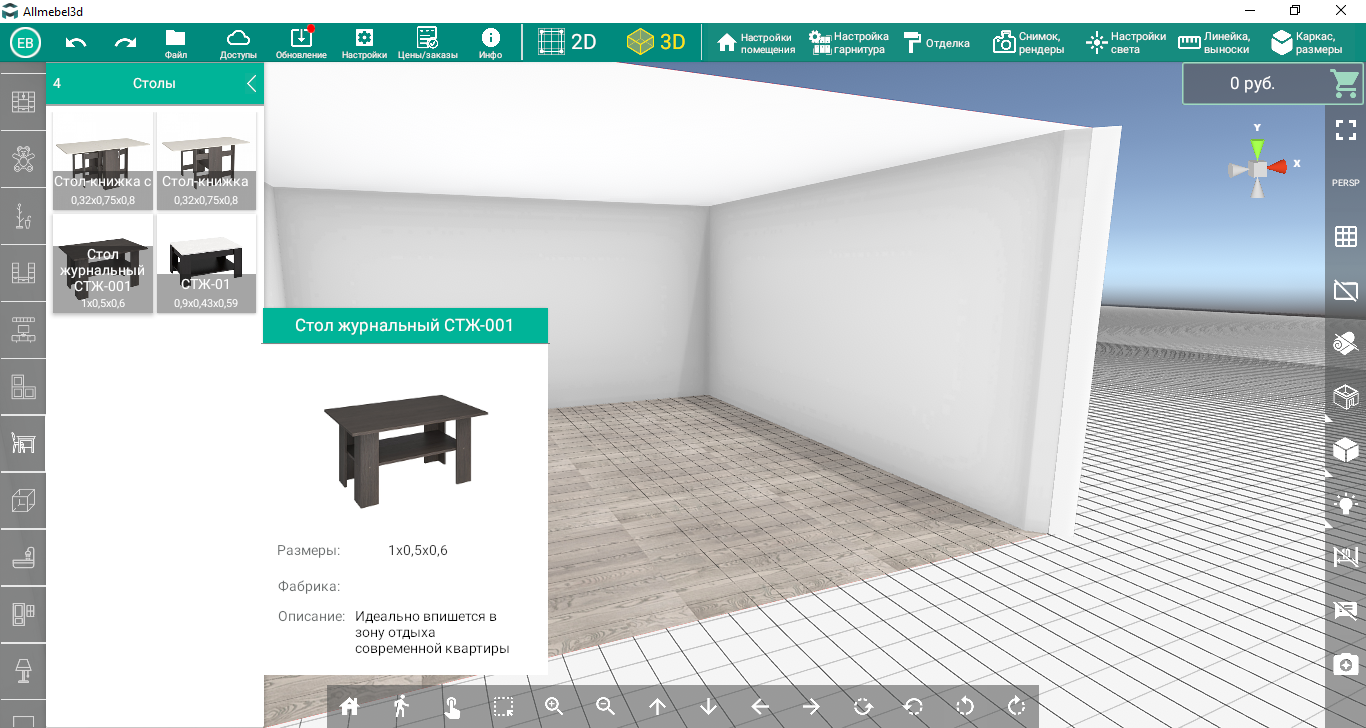
Далее нажмите кнопку "Установить"
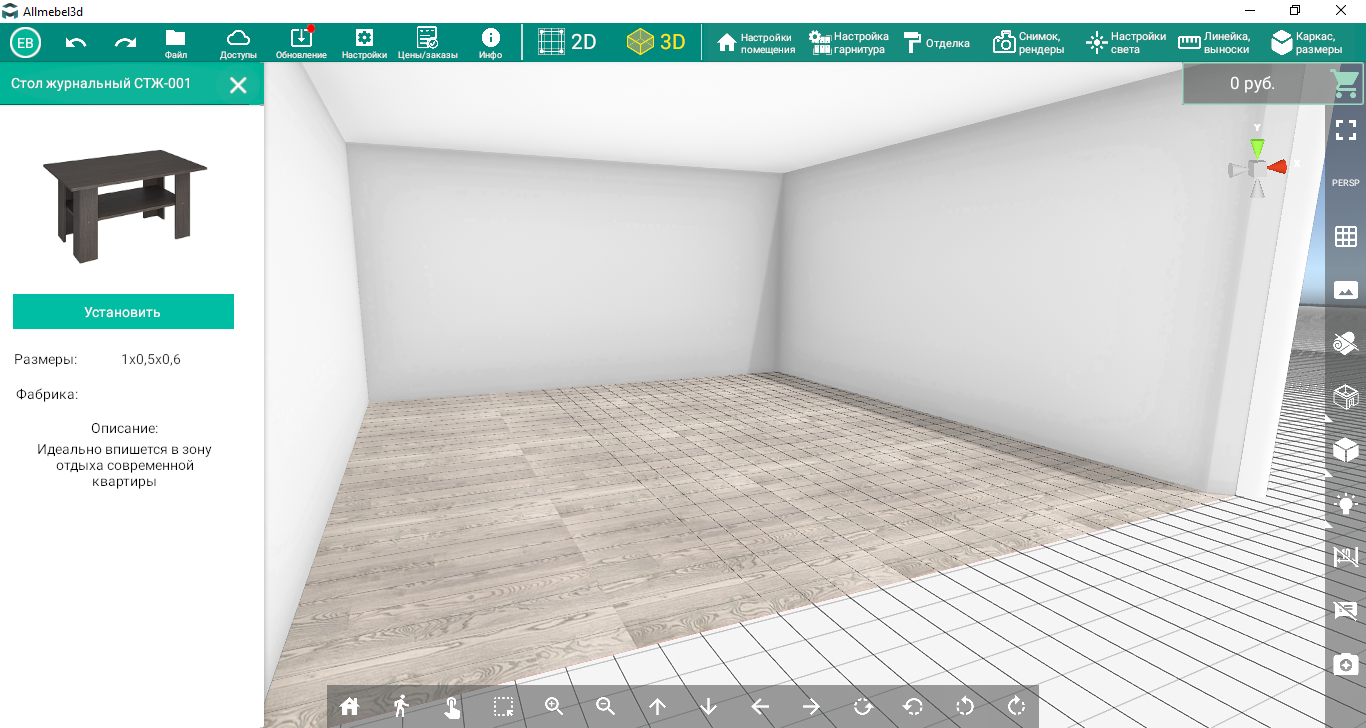
Программа автоматически выставит модель мебели в проекте. Нажав на модель и двигая курсор с зажатой клавишей мыши, Вы будете перемещать модель по помещению. При этом мебель, располагающаяся на полу будет "примагничиваться" к полу, а мебель, крепящаяся к стенам ил потолку будет соответственно "примагничиваться" к стенам или потолку
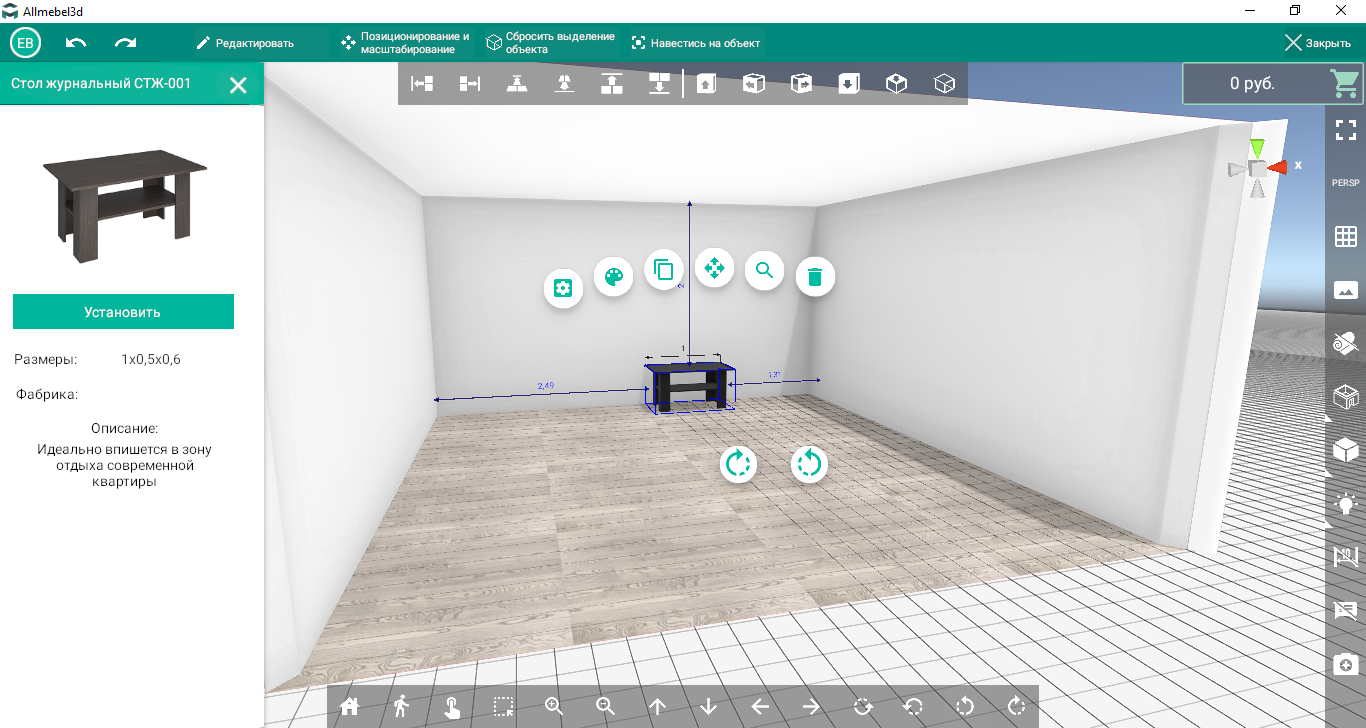
Повторно нажимая кнопку "Установить", программа будет "примагничивать" последующие модели к первой выставленной